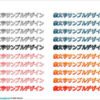パワーポイントで袋文字のつくり方

パワーポイントの袋文字のつくり方の紹介です。パワポの袋文字、縁取り文字は、アイキャッチとしても結構目立つのでとても良いものです。
パワーポイントではワードアートスタイルが充実しているのですが、手間ですがもう少しキレイな袋文字を作成する方法をご紹介します。
目次
袋文字の作り方
1.文字の入力
文字を入力して、同じものを2つコピーします。
2.文字スタイルの編集その1
下図のように、片側の文字を選択した状態で右クリックし、図形の書式設定を開きます。
文字のオプションから文字色を白に設定します。
2.文字スタイルの編集その2
次に、もう片側の文字を選択して(1)文字色を黒に、(2)文字の輪郭を黒に幅を5ptくらいに設定します。
3.文字を重ねる
文字を重ねれば完成です。

さらにもう1重作成して、3重の袋文字を作成することもできます。

袋文字サンプル
2重、3重、4重とボリュームのある袋文字も作成できますし、重ねる文字を少しずらして立体的にみせる袋文字を作成することもできます。
文字の輪郭設定だけで行う簡単な袋文字
このページでのやり方は、かなり太く大きな袋文字が制作できますが、細いラインの袋文字でいい場合は以下のページを参考にしてください。
パワーポイントで簡単な袋文字(縁取り文字)の作成方法
袋文字のサンプルデータ
以下のページにサンプルがありますので、ご活用ください。


 でじけろお
でじけろお